⚡️ Excelで今日の日付自動挿入 - 「=TODAY()」関数の活用!
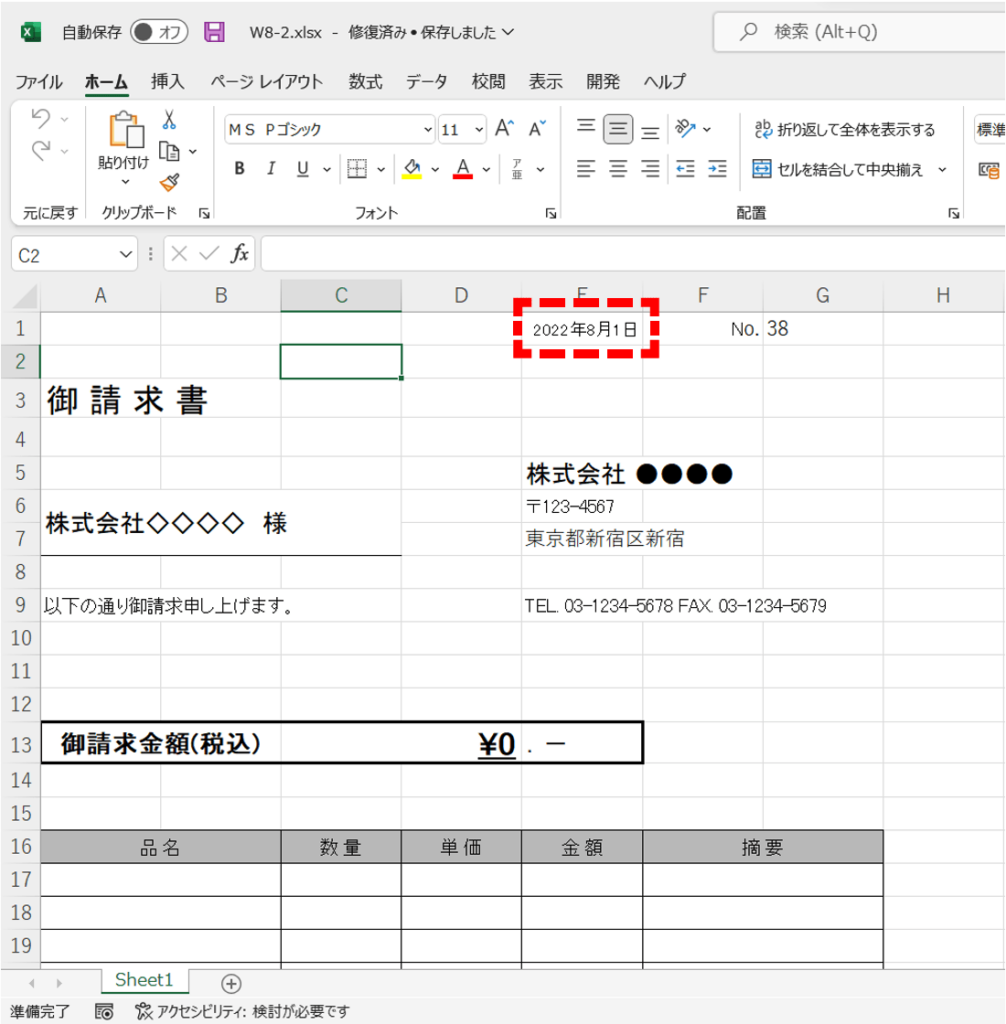
Excelで今日の日付を自動的に挿入する方法を解説します。この機能は、日付を手動で入力する手間を省き、入力ミスを防ぐのに役立ちます。主に使用する関数は「=TODAY()」で、現在の日付を返します。また、日付と時刻を含めたい場合は「=NOW()」を使用します。これらの関数を活用することで、データの入力作業を効率化し、正確性を保つことができます。さらに、特定の日付を固定する方法も紹介します。この記事では、これらの関数の具体的な使い方や、実践的なテクニックを詳しく説明します。
「=TODAY()」関数の基本
Excelでは、今日の日付を自動的に挿入するための便利な関数「=TODAY()」が用意されています。この関数を使用することで、毎回手動で日付を入力する必要がなくなり、作業効率が大幅に向上します。また、この関数はセルに挿入されると、その日付が常に最新のものに更新されます。例えば、スプレッドシートを開くたびに今日の日付が自動的に反映されるため、日々の業務で常に最新の情報を確認できます。
「=TODAY()」関数は非常にシンプルで、使用方法も簡単です。セルに「=TODAY()」と入力し、エンターキーを押すだけで、そのセルには現在の日付が表示されます。表示される日付の形式は、Excelのデフォルト設定に従いますが、必要に応じて日付形式をカスタマイズすることも可能です。また、日付だけでなく時刻も含めて表示したい場合は、「=NOW()」関数を使用します。この関数は、現在の日付と時刻を返し、時間単位で更新されます。
「=TODAY()」関数を活用することで、入力作業の効率化だけでなく、入力ミスの防止にも貢献します。手動で日付を入力すると、間違った日付や形式の不一致などの問題が発生しやすくなりますが、自動化することでこれらのリスクを軽減できます。さらに、特定の日付を固定したい場合は、セルの数式を値として貼り付けることで、日付を固定することも可能です。これにより、日付が更新されない状態で保存できます。
「=NOW()」関数の使用
「=TODAY()」関数は日付のみを返しますが、「=NOW()」関数を使用すると、現在の日付と時刻を返すことができます。この関数は、時刻の精度まで求める場合や、日付と時刻の両方を記録したい場合に便利です。例えば、ログファイルやチェックインシステムなど、正確な時刻を記録する必要がある場面で活用できます。また、「=NOW()」は常に動的に変化するため、ワークシートを開くたびに最新の日時が表示されます。
一方、「=NOW()」関数は時刻まで含むため、表示形式を調整する必要があります。日付と時刻を適切に表示するには、セルの書式設定を変更します。セルを選択し、[ホーム] タブの [数値] グループにある [書式設定] ボタンをクリックし、[日時] を選択することで、希望の形式に設定できます。これにより、日付と時刻が読みやすく、わかりやすい形で表示されます。
これらの関数は、データの入力作業を大幅に効率化し、入力ミスを防ぐのに役立ちます。特に、大量のデータを扱う場合や、定期的なレポート作成など、正確な日時情報を必要とする場面で威力を発揮します。また、「=NOW()」関数は、動的な日時情報を提供するため、リアルタイムでの情報更新や、自動的なレポート生成に最適です。
固定の日付形式の設定
Excelで今日の日付を自動的に挿入する際、固定の日付形式で表示させたい場合があります。これには「=TODAY()」関数と「=TEXT()」関数を組み合わせて使用します。例えば、特定のフォーマットで日付を表示させたい場合、「=TEXT(TODAY(), "yyyy/mm/dd")」という形式を使用します。これにより、セルに今日の日付が「2023/10/10」のような形式で表示されます。
また、日付の表示形式はセルの書式設定でも変更できます。セルを選択し、「書式設定セル」から「日付」を選択することで、さまざまな日付形式から選択可能です。この方法は、関数を使用せずに直接日付の表示形式を調整したい場合に便利です。ただし、関数を使用することで、日付が常に最新のものに自動的に更新されるため、データの管理や更新がより効率的になります。
関数の組み合わせ
Excelでは、=TODAY() 関数を用いて今日の日付を自動的に挿入することができます。この関数は、現在の日付を動的に返すため、シートを開くたびに最新の日付が表示されます。さらに、=NOW() 関数を使用することで、日付だけでなく現在の時刻も含めた情報を取得できます。これらの関数は、データの入力作業を効率化し、入力ミスを防ぐのに役立ちます。
日付を固定の形式で自動挿入したい場合は、=TODAY() 関数と =FIXED() 関数を組み合わせることも可能です。たとえば、=TEXT(TODAY(), "yyyy/mm/dd") とすることで、日付を年/月/日の形式で表示できます。また、特定の日付を固定したい場合は、セルの数式を値として貼り付ける方法があります。これにより、日付が動的に更新されないようにすることが可能です。
これらの関数の組み合わせにより、Excelでのデータ管理がより柔軟で効率的になります。日付や時刻の自動挿入は、報告書の作成やスケジュール管理など、さまざまな場面で活用できます。
データ入力の効率化
Excelを活用することで、データの入力作業を大幅に効率化することができます。特に、日付の自動挿入は頻繁に行われることが多く、手動で入力すると時間がかかったり、誤入力のリスクが高まります。Excelの「=TODAY()」関数を使えば、これらの問題を解決し、常に最新の日付を自動的にセルに挿入することができます。
「=TODAY()」関数は、現在の日付を返すシンプルな関数です。この関数をセルに入力すると、そのセルには常に今日の日付が表示されます。この関数は、日付の自動更新が必要なシートで非常に役立ちます。例えば、レポートの作成日や販売データの収集日など、日付が重要な情報を管理する際には欠かせないツールとなります。
さらに、日付だけでなく時刻も含めて自動的に挿入したい場合は、「=NOW()」関数を使用します。この関数は、現在の日時を返します。日付と時刻を同時に管理する必要があるシートで活用できます。例えば、イベントの記録やシステムのログ管理など、正確な日時情報を必要とする場面で重宝します。
ただし、特定の日付を固定したい場合は、セルの数式を値として貼り付ける方法があります。これは、セルに「=TODAY()」を入力した後、そのセルをコピーし、「値として貼り付け」を選択することで行います。この操作により、その時点の日付が固定され、その後の日付更新が行われなくなります。この方法は、特定の時点でのデータを記録する必要がある場合に便利です。
これらの関数を活用することで、データの入力作業を効率化し、入力ミスを防ぐことができます。また、Excelの他の関数や機能と組み合わせることで、より高度なデータ管理も実現できます。日付の自動挿入は、日々の業務をスムーズに進めるために重要なテクニックの一つです。
特定の日付を固定する方法
Excelで特定の日付を固定する必要がある場合、その日付をセルに直接入力することができます。しかし、自動挿入された日付を固定する場合、いくつかの手順が必要です。例えば、=TODAY()関数を使用して今日の日付を自動的に挿入した後、その日付を固定するには、まずそのセルを選択します。次に、「コピー」(または Ctrl + C)を使用してセルの内容をコピーします。その後、「ペースト特殊」 を選択し、「値」を選択して貼り付けます。これにより、セル内の日付は数式ではなく固定された値として扱われ、今後更新されることはなくなります。
この方法は、データの一貫性を保つために役立ちます。たとえば、特定の日に取引が行われたことを記録する場合、その日付が後から変更されないように固定することが重要です。また、日付を固定することで、後から日付が自動的に更新されてしまうことで発生する可能性のある入力ミスを防ぐことができます。この手順は、大量のデータを扱う際や、定期的に更新が必要なシートで特に役立ちます。
まとめ
Excelで今日の日付を自動的に挿入する方法は、多くのユーザーにとって非常に便利なテクニックです。特に、データの入力作業において、=TODAY() 関数は現在の日付を返す役割を果たし、日付と時刻を含めたい場合は =NOW() 関数を使用します。これらの関数は、毎回手動で日付を入力する手間を省き、入力ミスを防ぐのに効果的です。
=TODAY() 関数は、セルに挿入するとその日付が自動的に更新されます。例えば、今日の日付を表示したいセルに =TODAY() と入力すると、そのセルには現在の日付が表示され、翌日には翌日の日付に自動的に変更されます。これにより、日々のデータ管理がスムーズに行えます。
また、固定の日付形式で自動挿入したい場合は、=TODAY() と =FIXED() を組み合わせて使用します。例えば、 =FIXED(TODAY(), "yyyy/mm/dd") と入力することで、特定の形式で日付を表示できます。これにより、一貫性のある形式で日付を管理することが可能になります。
特定の日付を固定したい場合は、セルの数式を値として貼り付ける方法があります。例えば、 =TODAY() で今日の日付を表示しているセルをコピーし、 Paste Special(特殊貼り付け)から 値 を選択して貼り付けると、その日付が固定されます。これにより、特定の日付を後から変更することなく使用できます。
これらのテクニックは、日々の業務を効率化し、データの正確性を保つのに役立ちます。Excelの関数を活用することで、よりスマートなデータ管理が可能になります。
よくある質問
Excelで今日の日付を自動的に挿入する方法は?
Excelで今日の日付を自動的に挿入する最も簡単な方法は、「=TODAY()」 関数を使用することです。この関数は、ワークシートに挿入された時点で現在の日付を表示します。具体的な手順は以下の通りです。まず、日付を挿入したいセルを選択します。次に、式入力欄に 「=TODAY()」 と入力し、エンターキーを押します。これにより、選択したセルに現在の日付が表示されます。この関数は、ワークシートを開いたり更新したりするたびに、常に最新の日付を表示します。ただし、過去の日付を固定したい場合は、この関数ではなく、日付を手動で入力するか、日付をコピーして「値」のみをペーストする方法を推奨します。
「=TODAY()」関数の結果はどのような形式で表示されますか?
「=TODAY()」関数の結果は、Excelの標準的な日付形式で表示されます。これは通常、「年/月/日」 の形式で表示されます。たとえば、2023年10月5日であれば、2023/10/05 のように表示されます。ただし、日付の表示形式はセルの書式設定によって変更することができます。セルを選択し、「ホーム」タブの「数値」グループにある「書式設定」ボタンをクリックすることで、様々な日付形式を選択できます。例えば、「月/日/年」 や 「年-月-日」 などの形式に変更することも可能です。また、カスタム書式を作成して、より特定の形式で日付を表示することもできます。
「=TODAY()」関数を使用する際の注意点は?
「=TODAY()」関数を使用する際には、いくつかの注意点があります。まず、この関数は常に現在の日付を表示するため、ワークシートを開いたり更新したりするたびに日付が変更されます。これは、過去の日付を固定したい場合に問題を引き起こす可能性があります。過去の日値を記録する必要がある場合は、日付を手動で入力する か、「値」のみをペーストする 方法を推奨します。また、「=TODAY()」関数は、ワークシートが開かれていない間には更新されません。そのため、ワークシートが開かれていない日付には、その日付が反映されません。さらに、この関数は日付だけでなく、時間も含む場合があります。時間の表示を抑制したい場合は、セルの書式設定で日付形式のみを選択する必要があります。
「=TODAY()」関数以外に日付を自動的に挿入する方法はありますか?
「=TODAY()」関数以外にも、Excelで日付を自動的に挿入する方法がいくつかあります。例えば、「=NOW()」 関数を使用すると、現在の日付と時間を同時に取得できます。この関数は、ワークシートを開いたり更新したりするたびに、現在の日時を表示します。ただし、時間も含むため、日付のみが必要な場合は注意が必要です。また、「=DATE(年, 月, 日)」 関数を使用して、特定の日付を指定することもできます。この関数は、引数として年、月、日を指定することで、指定された日付を表示します。例えば、「=DATE(2023, 10, 5)」 と入力すると、2023年10月5日が表示されます。これらの関数を組み合わせることで、より複雑な日付操作も行うことができます。
Deja una respuesta
Lo siento, debes estar conectado para publicar un comentario.

関連ブログ記事